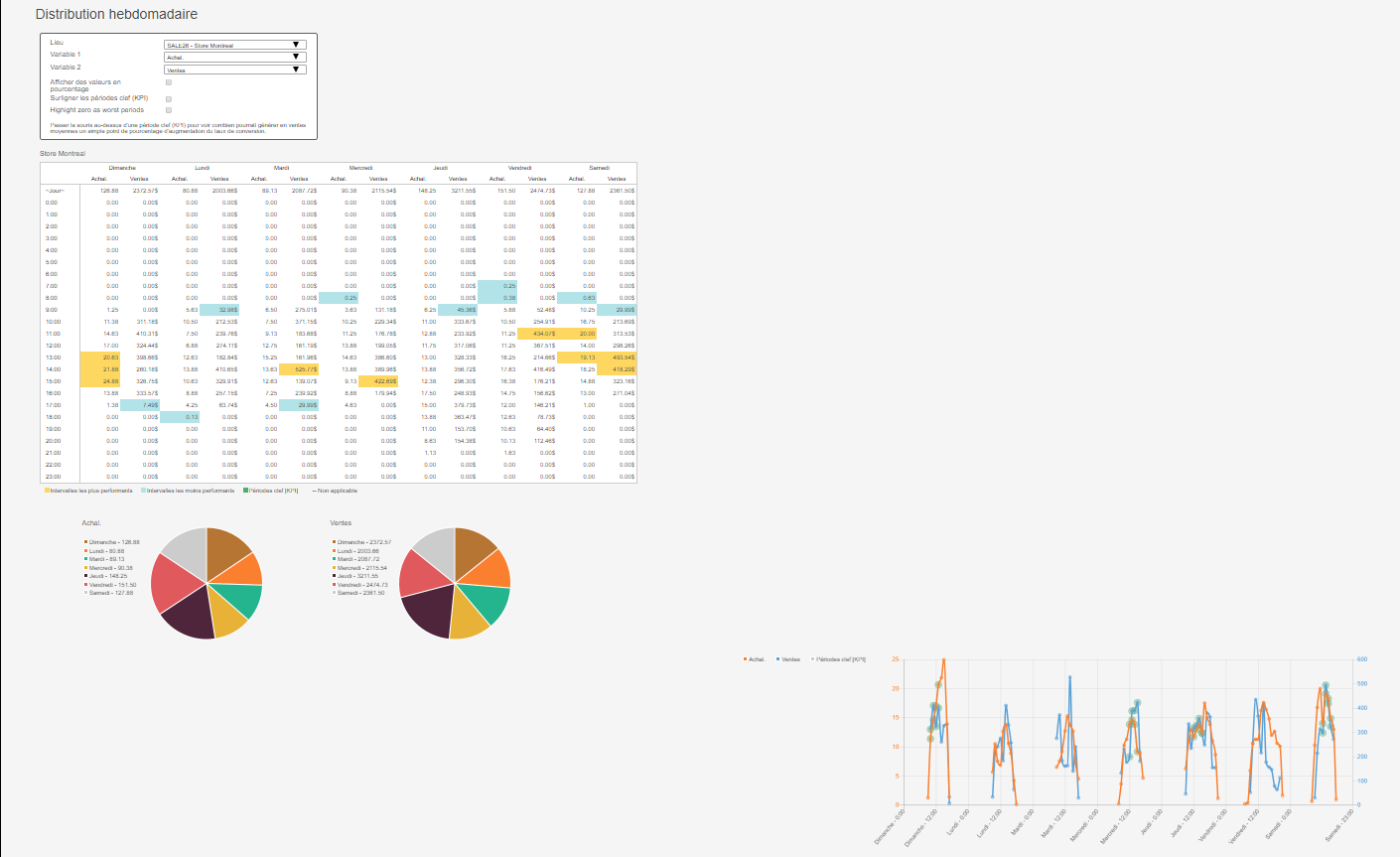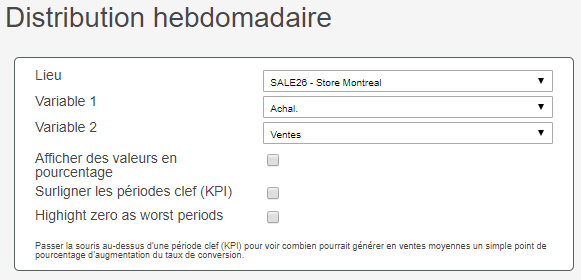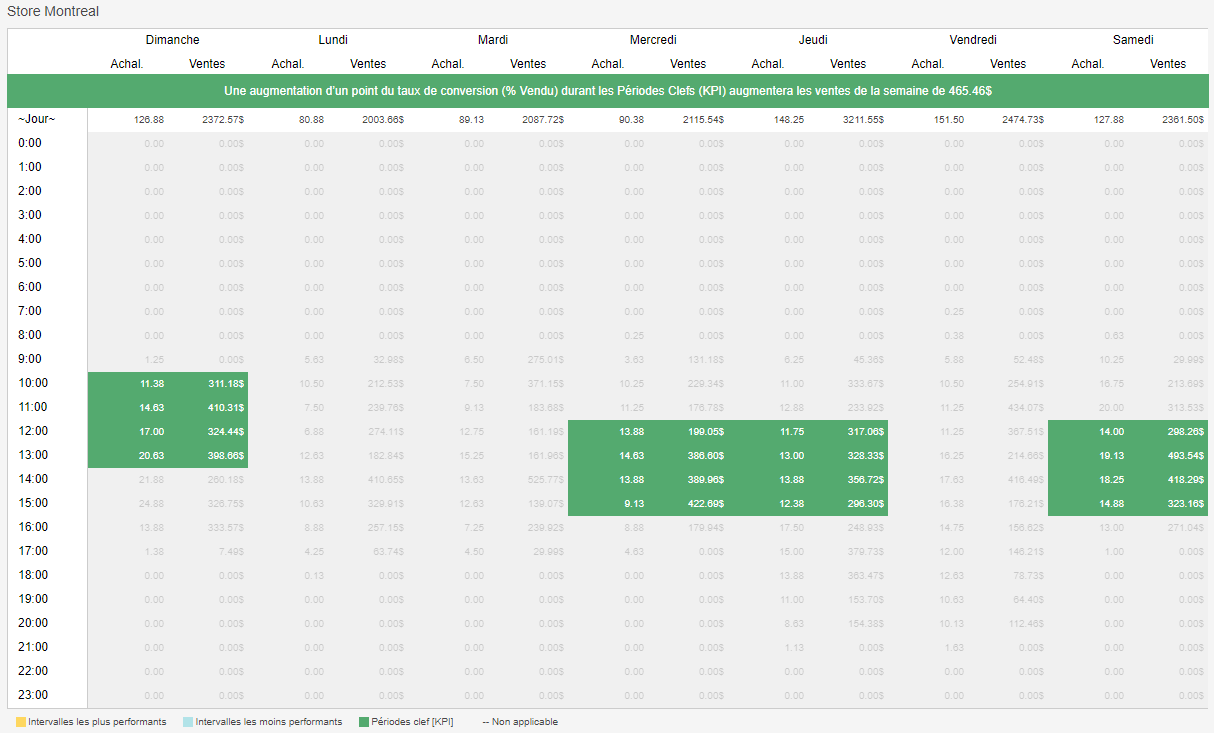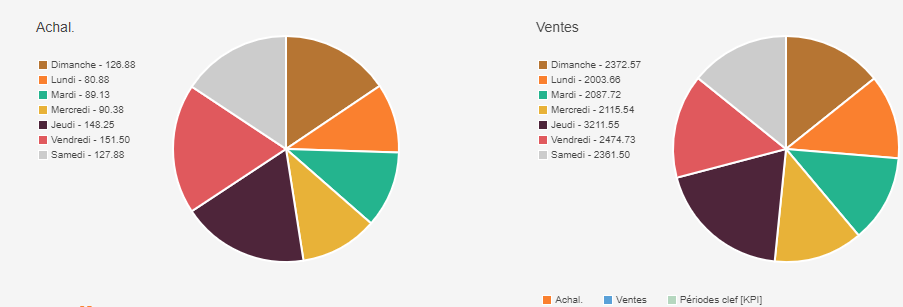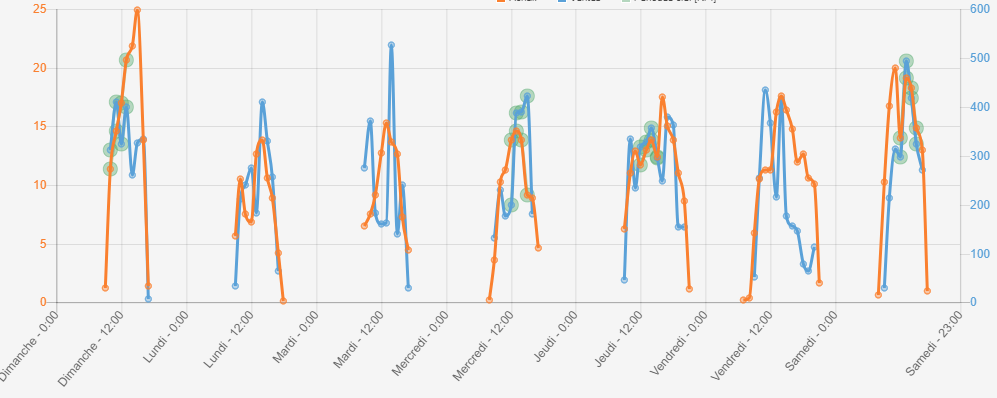Rapport de Distribution Hebdomadaire
Table of Contents
Aperçu
Le rapport de distribution hebdomadaire fournit une analyse solide de vos modèle dans un format simple.
Utilisez ce rapport pour:
- Identifiez les périodes hautes et basses d'une semaine
- Comprenez vos habitudes de circulation ainsi que tous les autres indicateurs clés, ce qui vous permet de planifier les semaines à venir
- Pour les détaillants, il vous permet également d'identifier rapidement vos périodes clés, où l'amélioration du service peut entraîner une amélioration du taux de conversion et des ventes.
Exemple de Rapport
Comment générer un Rapport de Distribution Hebdomadaire
- Connectez vous à T.M.A.S
-
Sélectionnez la plage de date
- (Note - Si la plage n'inclut pas une semaine complète, le rapport va SEULEMENT montrer les jours sélectionné)
- (Note - Si la plage n'inclut PAS 4 semaines, l'option de période clé ne seras pas disponible)
-
Sélectionnez la localisation
- (Note - si une chaîne, une région ou un district est sélectionné, une boîte de sélection de localisation va apparaître sur le rapport vous permettant de voir les résultats pour chaque localisation et aussi le total par région et district. La période clé est SEULEMENT DISPONIBLE quand une localisation spécifique est sélectionné)
- Sélectionnez Analyse
- Sélectionnez Rapports
- Sélectionnez Type de Rapport - Distribution Hebdomadaire
- Saisissez un Titre
-
Sélectionnez la plage horaire
- ( Note - Les heures de travail devront être configuré pour la localisation avant de rouler le rapport, si ce n'est pas déjà fait)
-
Sélectionnez Options ( Utilisé pour filtré les données du rapport)
- Voir - Chaîne/ District/ Région ou magasin
- Jour de la semaine - DIM/LUN/MAR/MERC/JEU/VEN/SAM
- Combien d'intervalles meilleur/pire à mettre en évidence? Défaut = 5 par variables
-
Sélectionnez 2 Variables qui incluent les éléments suivants
- Trafic, Trans, UPT, Ventes, StaffH, P.O.T, %Vendu
- (Optional) Cliquez sur Ne pas calculer les périodes clés. Utilisez si aucune ventes/transactions ou personnel n'est importé
- Cliquez sur Générer
Interagir avec le Rapport de Distribution Hebdomadaire
Ce rapport imite la fonctionnalité d'un tableau croisé dynamique Excel, permettant à l'utilisateur de parcourir les emplacements et les variables sans avoir besoin de générer un rapport.
Les sections du rapport
- Localisation et sélecteur de variable
- Tableau de données
- Graphique en tarte et en bande
- Tableau de graphique linéaire
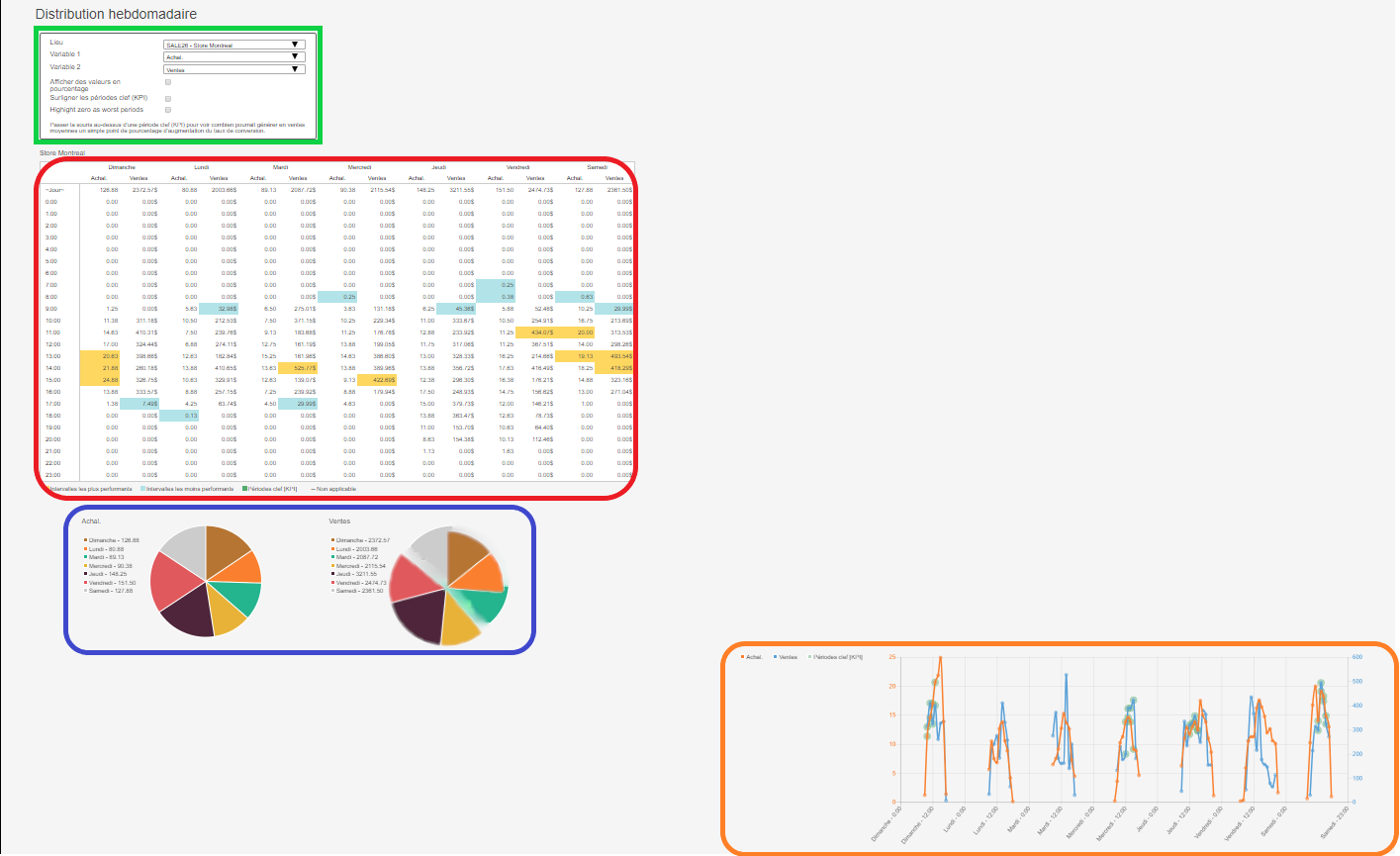
Localisation et sélecteur de variables
- Localisation : Sélectionnez Chaîne/District/Région ou Magasin qui se trouve sous l'emplacement précédent utilisé pour générer ce rapport
- Variables : Choisissez celles à afficer dans le rapport
- Afficher les valeurs en % : Lorsque cette option est activée, toutes les valeurs de la table de données seront converties en % à partir de sa valeur d'origine
- Mettre en évidence les périodes clés (KPI) : Apparaîtra sur les périodes de rapport tout au long de la semaine où si la conversion est améliorée de 1%, cela représenterais plus de valeur de $$$. Les cellules apparaîtront vertes
- Mettre en évidence Zéro comme les pires périodes : Le mieux utilisé avec les heures d'ouverture appliquées, mettra en évidence les pires périodes en bleu
Table de donné
Les données sont affichées en fonction des options sélectionnées dans le secteur Localisation et Variable. Le tableau indique la moyenne pour la période sélectionnée et fournit un total quotidien par jour de la semaine ainsi que la répartition horaire par variable choisie.
Meilleur vs. pire périodes
Utiliser pour trouver rapidement les périodes CHAUDES/FROIDES de la semaine.
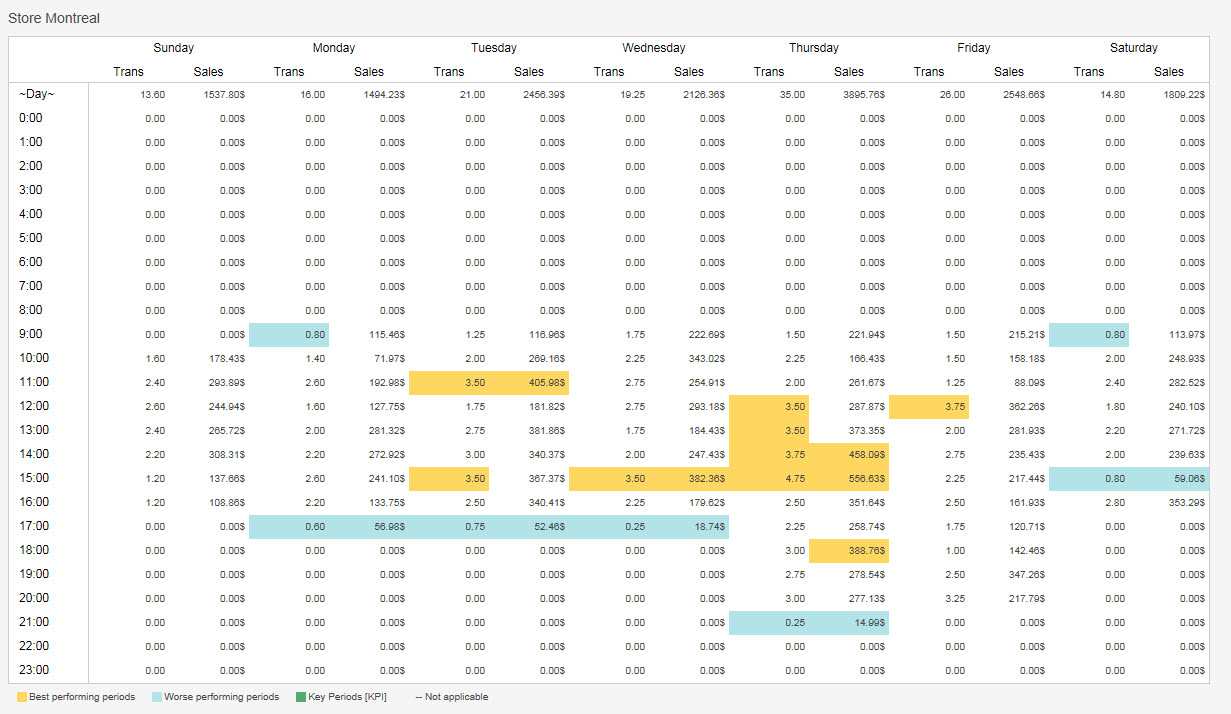
Période clé
Utiliser pour déterminer quand le personnel du magasin doit se concentrer principalement sur le service aux clients, car ce sont les cas où le trafic est en attente d'achat. Les périodes clés seront toujours déterminées avec les 4 dernières semaines de votre sélection de période, même si vous sélectionnez plus de 4 semaines.
Diagramme circulaire et diagramme à bandes
Afficher les variables sélectionnées dans un diagramme circulaire et/ou un diagramme à bandes. Maintenir le curseur sur les parts du diagramme circulaire ou du diagramme à bande fera ressortir les données utilisées.
Diagramme à Ligne
Affiche à la fois les variables sélectionnées et met en évidence les périodes clés avec un cercle vert. Maintenir le curseur sur les point fera ressortir les données utilisées.